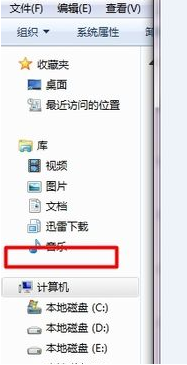资源管理器中的文件夹窗口左侧有很多图标,包括库、桌面、计算机等,真正有需要的并不多,反而显得很纷杂烦乱,那要怎么删除掉一些呢?下面就和笔者一起来看看删除掉其中家庭组图标的方法。
1、按win+R,打开“运行”,在运行对话框中键入“regedit”打开注册表编辑器;
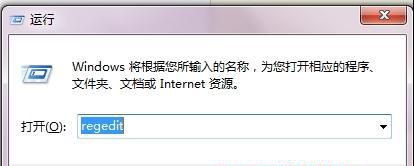
2、在“注册表编辑器”中,展开并定位到“HKEY_CLASSES_ROOT/ CLSID{B4FB3F98-C1EA-428d-A78A-D1F5659CBA93}/ShellFolder”;
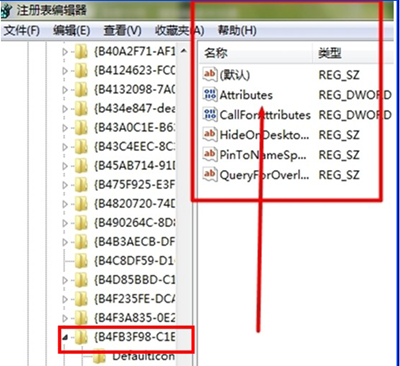
3、然后鼠标右击ShellFolder,然后选择“权限”选项;雨林木风xp系统下载 http://www.ylmfwin7.com/xpxitong/
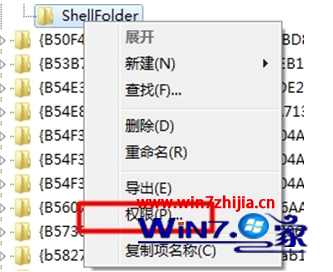
4、在打开的ShellFolder权限设置窗口中中,选择Administrators账户,把权限选择为全部允许,点击确定按钮;
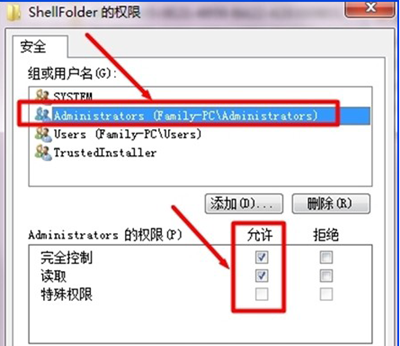
5、双击右侧中的Attributes,编辑它的数值;
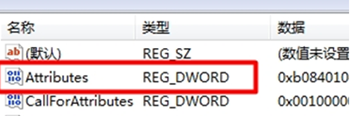
6、在弹出的的窗口中,将b080010c改为b090010d,然后点击确定即可。
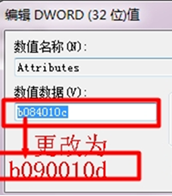
7、重启系统即可,再去看一下是不是发现家庭组的图标已经没有了。